Si vas a renovar tu e firma del SAT en 2024 y no funciona el Certifica, entonces sigue leyendo porque en este artículo te voy a dar las 3 mejores soluciones que encontré y que hasta este momento funcionan cuando el Certifica de el SAT no abre en el sistema operativo Windows 10.
Recomendaciones generales
Lo primero que debes hacer es verificar con cuantos bits esta trabajando tu equipo, ya sea de 32 o de 64 bits, esto es muy importante, ya que así descargarás los programas adecuados para tu equipo. Como información adicional, si tu equipo dice x86 significa que tu computadora es de 32 bits.
Para que veas los bits con los que trabaja tu equipo es muy fácil, en Windows 10 solo escribes en el buscador de la barra de tareas la palabra Sistema y das click ahí para que abra una nueva ventana donde podrás ver la información que necesitas conocer para que descargues el mejor Java para tu computadora.
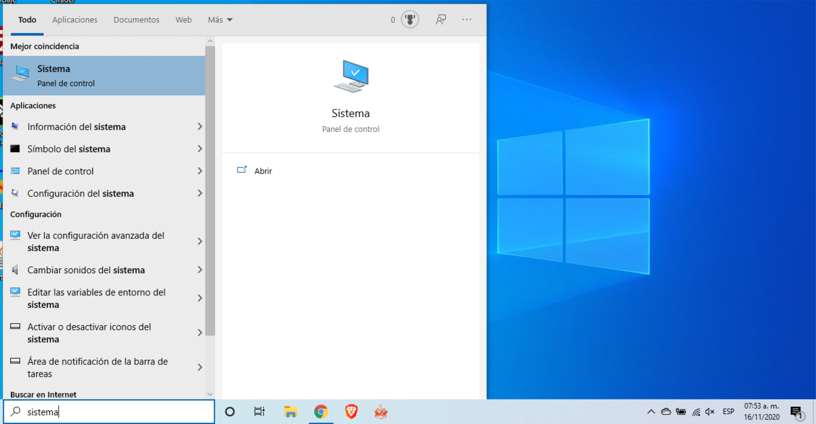

Dónde descargar Java para abrir el Certifica del SAT
La primera opción es descargar el Java más adecuado para tu equipo solo tienes que ir al buscador de Google y escribir java se runtime environment 8 y tienes que entrar en la primera opción que muestra el buscador, o también puedes usar este link para ir directamente a dicha página, donde estará la lista de los Java actualizados. Aquí podrás escoger la versión del Java que necesita tu computadora para ejecutar el Certifica, ya sea de 32 bits o de 64 bits. Para los sistemas operativos con Windows 10 la mejor opción es descargar la versión con terminación .exe.


Instalar Java en windows 10
Cuando selecciones el Java que vas a descargar se va a abrir una nueva ventana en la que tienes que aceptar los términos de la licencia para que puedas descargar el programa, una vez que los aceptes tienes que iniciar sesión o crear una cuenta en Oracle de forma gratuita para que te deje descargar el Java, registrarse es muy fácil, solo tienes que llenar el formulario que te pide y cuando termines de registrarte te van a enviar un correo para confirmar, una vez que haces esto ya podrás descargar el programa.

Cuando termine de descargarse vas a la carpeta donde lo guardaste, le das click derecho y seleccionas ejecutar como administrador. Cuando te pregunte si quieres que esta aplicación realice cambios en el dispositivo le dices que si. Y en seguida aparecerá en la barra de tareas el ícono de Java, le das click y luego le dices que instale el programa.


Esperas a que termine de instalarse y luego le das click en cerrar.


Verificar si Java se instaló correctamente
Para que verifiques que el Java ya esta instalado en tu computadora solo vas al cuadro de búsqueda en la barra de tareas y escribes Panel de control, le das click y te va a abrir una nueva ventana, ahí le das click donde dice Programas para que abra otra ventana donde podrás ver que ya esta el ícono de el Java.
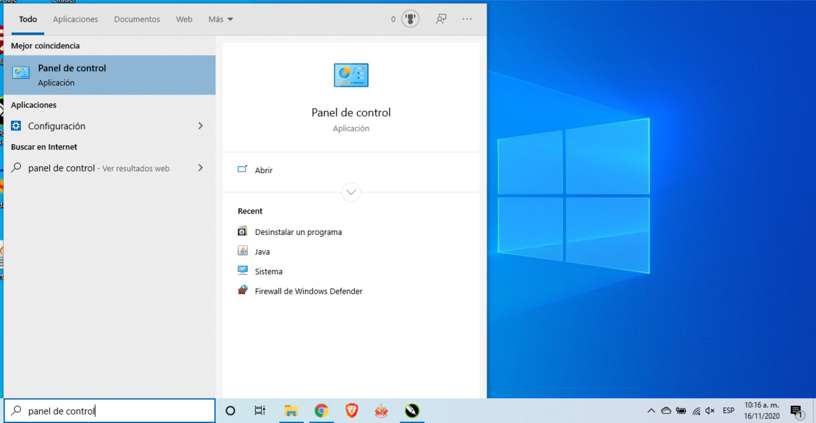
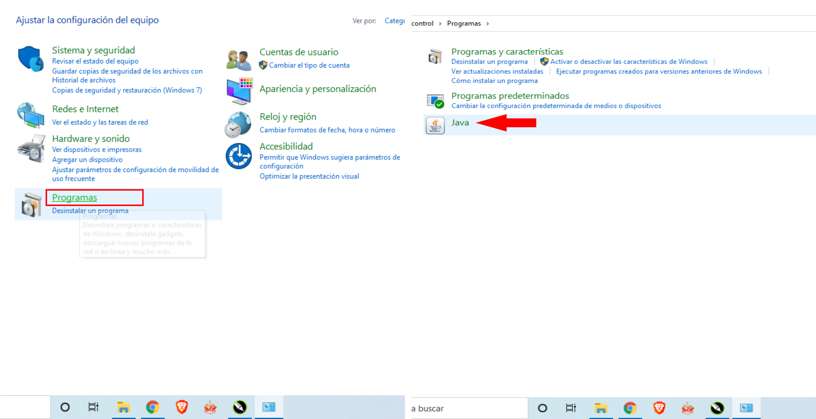
Descargar Certifica del SAT para Windows 10
Para descargar este programa del SAT tienes que poner en el buscador de Google certifica sat y entrar en la primera opción que se muestra en los resultados o ir a este link. Aquí tienes que seleccionar y descargar también la versión del programa Certifica que corresponde a tu sistema operativo, de 32 o 64 bits. Notarás que la terminación del Certifica es .jar, esto significa que este programa tiene que ser abierto con el Java que ya descargaste.
Cómo abrir el Certifica del SAT en Windows 10
Una vez que descargues el Certifica pruebas a abrirlo haciendo doble click sobre él, si abre ya no tienes otra cosa que intentar, solo usarlo para actualizar tu firma electrónica.
Si eres de las personas que hasta este punto no les funcionó lo que ya vimos entonces prueba con la segunda opción.
Le vas a dar click derecho sobre el ícono de Certifica que previamente descargaste, en el menú que se abre seleccionas Abrir con para que se despliegue otro menú y ahí seleccionas Elegir otra aplicación.
En la ventana que se abre seleccionas Más aplicaciones y se va a abrir una nueva ventana, aquí tienes que ir hasta abajo para que puedas seleccionar la opción que dice Buscar otra aplicación en el equipo.


En la ventana que se abre seleccionas Windows C, es donde esta instalado tu sistema operativo, en las carpetas que se muestran tienes que seleccionar la que corresponda al sistema de tu computadora, es decir si es de 32 bits tienes que entrar a la carpeta que dice Archivos de programa (x86), en cambio si tu sistema es de 64 bits, tienes que abrir la carpeta Archivos de programa.
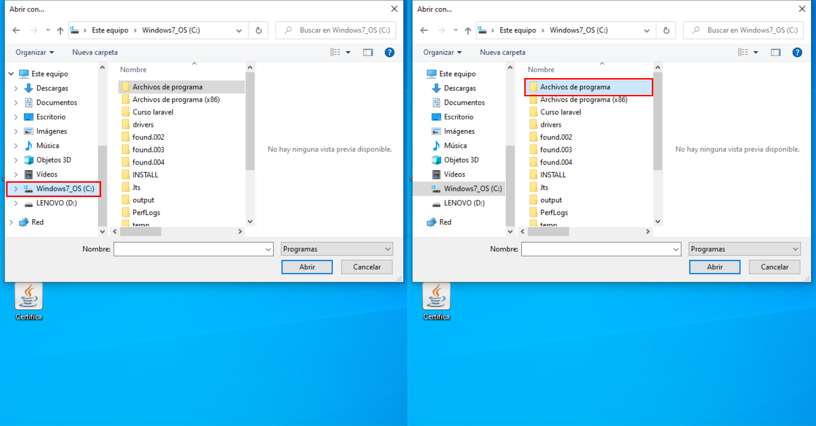
En mi caso, como mi sistema es de 64 bits voy a entrar a la carpeta que dice Archivos de programa, cuando entres buscas la carpeta que dice Java, entras a la única carpeta que muestra, es la dice que versión de Java instalaste, luego entras a la carpeta que dice bin, ahí tienes que buscar la aplicación que se llama javaw y luego le das click en Abrir.


Para algunas personas es suficiente aplicar esta opción y ya van a poder abrir el Certifica SAT para renovar la firma electrónica, pero si eres de las personas que no les funcionó alguna de las recomendaciones anteriores entonces tienes que probar esta última, ya que es la mejor forma de abrir Certifica, es un poco más complejo pero desde mi punto de vista es la mejor forma para ejecutar el Certifica del SAT en este 2021.
Cómo abrir Certifica con el Símbolo del sistema en Windows 10
Como te mencioné anteriormente, la mejor opción es que cuando descargues el Certifica lo guardes directamente en el escritorio, también es importante que solo tengas un Certifica descargado, porque si tienes varios descargados esto podría entorpecer la ejecución de esta recomendación.
En esta tercera opción lo primero que tienes que hacer es determinar dónde esta ubicado el certifica, esto lo haces dando click derecho sobre el ícono de Certifica y en el menú que se abre buscas hasta abajo y le des click donde dice Propiedades, va a abrir una nueva ventana, donde podrás ver la ubicación, la parte que nos interesa es desde la diagonal hasta donde termina, no tomes en cuenta la C ni los dos puntos, reservas esta información porque más delante la vamos a ocupar, si quieres puedes abrir un bloc de notas y pegar ahí esta información, incluso le agregas esto: cd un espacio y pegas la dirección. Seguramente la dirección que te aparezca a ti será diferente a la mía.
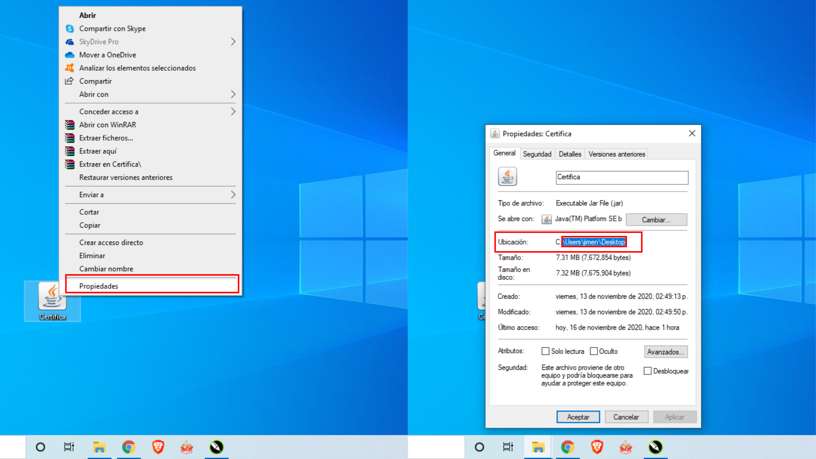
Ahora vas al buscador de la barra de tareas y escribes Símbolo de sistema, le das click para que se abra.

Luego, donde esta parpadeando el cursor escribes cd, dejas un espacio y pegas la dirección de la ubicación del programa Certifica, que previamente ya reservaste en el bloc de notas, para pegar la dirección usas los comando Ctrl+v. En mi caso lo que agregué queda así cd \Users\jimen\Desktop, recuerda que la dirección de tu archivo puede ser diferente a la mía. Después le das Enter.

Aquí escribes lo siguiente: dir *.jar, esto para que el sistema sepa que quieres abrir el programa Certifica y le das Enter. De esta forma te va a confirmar que efectivamente tienes el archivo Certifica.jar.

Después escribes lo siguiente: copy con certificafuncional.bat, esta línea lo que hace es copiar el archivo que ya identificamos anteriormente y que ahora será ejecutado con el Símbolo del sistema, es importante mencionar que el nombre certificadofuncional lo puedes cambiar por el nombre que quieras, solo no olvides poner .bat.
Le das Enter y escribes lo siguiente:
java -jar Certifica.jar
Si pegaste la dirección de la ubicación del Certifica en un bloc de notas, solo pegas abajo de ella la segunda línea de código que te indico en el cuadro amarillo, esto para que te sea más fácil poner estas líneas en el sm2.
Aquí es muy importante que el nombre de Certifica que estas escribiendo en la segunda línea sea exactamente igual al nombre que aparece en el escritorio, porque si es diferente no va a funcionar lo que estas haciendo, por eso te dije anteriormente que solo tengas un archivo descargado del Certifica.
Después de poner las líneas de código de arriba ahora presionas Ctrl+z, esto va a escribir un símbolo con una zeta para acabar la edición. Le das Enter y verás que te dice que se ha copiado un archivo, por lo que verás que aparece un nuevo archivo con el nombre que te dije que podías cambiar, en mi caso aparece con el nombre certificadofuncional.

Este nuevo archivo que se ha creado ya no se ejecuta con Java, se ejecuta con el ms2 o Símbolo del sistema y tiene todas las funciones, es muy importante que no borres el archivo Certifica que se ejecuta con Java, ya que el archivo que acabas de crear depende de él para que se ejecute y funcione correctamente.
Cuando abras el archivo que creaste va a tardar unos segundos en ejecutarse y primero se va a abrir el símbolo del sistema, no te espantes esto es normal, se va a ver como en la siguiente imagen. Una vez que verifiques que si se abre el archivo que acabas de crear cierras el sm2.

Espero que te sirva alguna de estas opciones para abrir el Certifica del SAT y puedas hacer tus tramites por internet.



Ingresé todos los archivos que me solicita pero se quedó procesando indefinidamente, sabes que puedo hacer???
Gracias!
Usé la 3a opción y funcionó!
3 días de stress y dolor de cabeza me lo solucionaste en 10 minutos
Hola Javier, yo acabo de hacer el proceso y me sucedió lo mismo, lo solucioné ejecutando el BAT como administrador y no hizo nada, después volví a ejecutar el BAT de manera normal y VOILA!!! todo funciona perfecto.
KOQOOM: Magistral tu solución, en verdad gracias por el aporte, salvas al mundo (y).
Me sucede que no avanza ya en la generación de las claves, se queda en 0%, ¿qué puedo hacer?
Debes usar java versión 8, yo tenia java versión 11 y tuve que cambiarlo a java 8 pq manda errores usando una versión reciente de java
Hola, tengo el mismo problema pero no tengo idea de que es BAT y que archivo ni nada jaja disculpa la ignorancia. ¿Me podrías ayudar?
Gracias
Hola, .bat es solo la extensión del archivo que vas a crear en la tercera opción para abrir el certifica, es muy sencillo, nada más sigue los pasos.
Hola!! Mil gracias por tu aportación!!!
Saludos!!!
Hola, si abre certifica pero la barra de proceso de generacion de claves no se mueve queda en 0% aunque mueva el mouse. Que hago?
Hola, si tienes instalada la versión correcta del Java y descargaste la versión correcta del Certifica no deberías tener ningún problema, a mí me funcionó bien, pero lo que yo haría es desinstalar el Java y eliminar el certifica y volverlos a descargar e instalar, también intentaría renovar la efirma en diferentes horas del día.
gracias, me sirvió , tenia una versión de java obsoleta y baje como lo comentas y funciono –
y es que le daba certifica y no hacia nada.
muy util
Hola, gracias por tu comentario!
Si, la mayoría de las veces se soluciona solo descargando la versión correcta del java.
Saludos!!!
Mil gracias por estas recomendaciones, sobre todo la última explicación, pues intenté las primeras dos y seguía sin abrir la aplicación.
Excelente ayuda y muy bien explicado.
Hola!! Muchas gracias por tu comentario!!
Me alegra mucho que si les este funcionando lo que a mi también me funcionó.
Saludos!!!
Había intentado prácticamente todo y nada funcionaba, hasta que probé con el Símbolo del sistema y por fin se ejecutó la aplicación. ¡Muchas gracias!
Este es el único sitio en donde encontré esa opción para abrir Certifica, y vaya que funciona.
Hola!! Mil gracias por tu comentario!!
Y por compartirnos que si les ha funcionado alguna de las opciones.
Saludos!!!
Buenas tardes
segui los pasos de las tres opciones, pero nada, en la tercera opcion si se creo un archivo nuevo en el escritorio pero no abre …
Hola, gracias por tu comentario.
Lo que se me ocurre que pudo pasar es que probablemente hay algún error de dedo en la línea que tiene este código: java -jar Certifica.jar; el nombre de certifica que pones en esa línea debe ser exactamente el mismo nombre del archivo que descargaste, a mi hermano le paso lo mismo y el problema era que no coincidía el nombre que puso en el código con el nombre del archivo descargado.
excelente, pude ejecutarlo con ms-2, muchas gracias por tu apoyo
Hola! Mil gracias por tu comentario!!
Excelente que si te funcionó alguna de las opciones que compartimos.
Saludos!!!
Ni con la tercera opcion me resultó. Si genera el archivo de funcional pero al dar click solo abre la pantalla negra, salen varias letras y luego desaparece. Pero no abre para nada el programa.
me pasa igual, pudiste solucionarlo
me pasa igual, alguna solución?
Yo ya pude abrirlo, pero al momento de ejecutarlo y crear la sucursal y darle siguiente, pasa a una ventana donde dice que mueva el mouse para todas direcciones hasta que se llene la barra de progreso, pero esa barra nunca progresa, se queda en 0% y ya, no hace nada, qué puedo hacer?
Hola! Gracias por tu comentario!!
Pues solo se me ocurre que pruebes a hacer el proceso en diferentes horarios.
Saludos!!!
me pasa igual , del 0% no sale
Excelente, muchas gracias, me funciono perfecto la tercera opción
Hola! Mil gracias por tu comentario!!
Excelente!!!
A mi me pasa igual, ya pudiste solucionarlo?
Yo pude generar el archivoi .req pero al tratar de enviarlo se queda con la leyenda de espere un momento y de ahi no avanza, intento enviarlo directo de la pagina del sat y me dice que mi archivo no esta activo.
yo tengo 2 días asi… ya se ha generado el archivo .ren pero se queda trabado el proceso y no avanza y he entrado a CertiSAT y no reconoce el archivo… incluso tengo el .req y no lo reconoce, me dice que esta mal, o que no corresponde
como lo solucionaste???
Tengo el mismo problema, ¿lograste solucionarlo?
Hola probé los 3 métodos y ninguno me funciono, el tercero al abrir la ventana de comandos sale una serie de errores y se cierra la venta. ya desinstale JAVA y volvi a descargar Certifica, pero el problema es el mismo. Uso Windows 10 x86.
Hola, gracias al fin pude creo que leyendo toso detenidamente si funciona… y era mi java el problema. Muchas gracias
Hola, iba a preguntar si alguien sabe con Mac…pero en realidad ya tengo el archivo req y me pasa lo de que se queda al 0% toda la vida y a todas horas 🙁
Hola, Claudia, de casualidad supiste cómo resolver esto? Me pasa exactamente lo mismo, quiere solicitar el achico .ren en Cerifica, pero al llegar a la parte de “mover el mouse para avanzar el porcentaje” se queda en 0% siempre.
Mil gracias por esta valiosa ayuda. Es excelente y totalmente funcional la información que han proporcionado. Deseo que se les devuelva multiplicado por mil todo lo bueno que me ha dado el usar la información tan importante que nos han compartido. NAMASTE
a mi me dice : “sincronización pendiente”, en ambos archivos y no abre.
es incrible lo practico que es este archivo, meses tratando de hacerlo y me soluciono lo que buscaba, mil gracias
Hola, espero alguien me pueda orientar, si pude generar el archivo .ren pero al tratar de enviarlo mediante Certifica pulsando en “envío de solicitud de renovación”, después de cargar el archivo .ren, el programa se queda con mensaje “espere un momento por favor” en letras rojas y ya de ahí no pasa, ¿a alguien más le pasa?
No lo hagas mediante el programa certifica, trata de hacerlo desde el link que te dieron para Certiweb y después de ingresar con tus datos intenta con la opción de “solicitud de renovación”
Buenas, a mi no me ha funcionado el tercer metodo, cuando trato de pegar los dos ultimos lineas, me aparece una pregunta que si quiero reescribir el certificafuncional.bat (si/no/todo), y no sè que hacer, ayuda
Ok ya pude ejecutar el Certifica, y genere los archivos necesarios para poder generar el certificado, acá el detalle es que mi certificado anterior venció. Tengo el requerimiento de la renovación, pero no puedo generarlo vía internet, tengo que ir a las oficinas del sat para poder tenerlo
Si que puedes, debes ir a certiweb y después escoger la opción de renovación de certificado por SAT ID
excelentes consejos, muchas gracias todo funcionando excelente
De diez, no buscaba como solucionar mi problema, y me sirvió mucho la tercera opción. ¡Gracias!
De diez, no buscaba como solucionar mi problema, y me sirvió mucho la tercera opción. ¡Muchas gracias!
Mil Gracias!!! Te debo unas chelas. Llevaba más de una hora intentando y solo la tercera opción lo resolvió.
Hola segui los pasos, paso por paso, baje el java de la misma página y luego certifica, después intente copiarlo desde el ms2 y tampoco me deja abrir certifica.
Hola a mi a la hora de guardar el archivo .ren en la carpeta me aparece un mensaje que dice “el directorio seleccionado no existe no tiene permisos u ocurrio otro error” alguien sabe por que es?
PAUSA EL ANTIVIRUS
Hola. Yo tengo el mismo caso. Me aparece la misma leyenda y no me guarda el archivo. ren, lo pudiste solucionar?
Yo ya logre solucionar, ese problema. Checa pausando tu antivirus. En mi caso asi logre generar los archivos. Yo uso Avast.
me esta pasando el mismo error precisamente, y hasta ahora no lo he podido solucionar.
Realize todo el procedimiento me crea el archivo le doy abrir y sigue sin abrir el programa
Hola, porque sera que luego de confirmar el mensaje: “Si cuenta usted con internet, puede concluir con su proceso de renovacion” da el siguiente error en la consola:
” java.lang.IllegalArgumentException: Illegal character in path at index 51: https://paic.plataforma.sat.gob.mx/nidp…”
Salu2.
A mi me sale “El directorio seleccionado no existe, no tiene permisos u ocurrio otro error”. Ya lo instale varias veces y no puedo guardo guardar ningun archivo del programa CERTIFICA, sabras que puedo hacer?
Muchas gracias, de gran ayuda la tercera opción. OJO, si marca falla pueden tratar con el archivo de 32 bits
Certifica siu abre cuando le foy para que actualice la firma pregunta si tienes internet, le doy que si y continuar dice que espere mientras se carga y no pasa nada. ya actualice java intente en diferentes computadoras y nada sigue sin hacer nada certifica
Funcionó perfecto.
Muchas gracias!!!
Me salvaste. ¡Muchas gracias por esta guía! saludos.
MUCHISMAS GRACIAS, LA TERCERA OPCION SI ME RESULTÓ
TERCER PASO ERES UN ROCKSTAR!!!!!!! MUCHAS GRACIAS POR FIN PUDE
hell de plano
yo no pudeni con el ms2… ni von las otras…hice lo del ms2 pero ya no abrio nada ni me ejecuto………
A mi me sale “El directorio seleccionado no existe, no tiene permisos u ocurrio otro error”. Ya lo instale varias veces y no puedo guardo guardar ningun archivo del programa CERTIFICA, sabras que puedo hacer? Y YA LO HICE EN VARIAS COMPUTADORAS
Muchas gracias por tu guia!!! Ninguna de las dos primeras me funciono, incluso baje una version anterior de java, la solucion a traves de simbolo del sistema fue magistral.
ya lo hice muchas veces y no me funciona!! hice los pasos de la tercera opcion y nada… se ejecuta pero no aparecen las pestañas del certisat osea no aparece nada
que hago ??
Hola buenas tardes.
Con la aplicación de Java genera los archivos key y en ren. Después ve al portal del SAT y en certiweb envía tu archivo. Yo así lo hice por que igual fué una pesadilla enviar el famoso archivo ren.
Hola buen dia, ya entre en certifica, le di mi archivo .cer y .key para que lo renueve, le di ruta y me dice que ya tengo los archivos en esa ruta, me pregunta que si tengo internet y si quiero renovar le doy si y se queda ciclado el estado de procesos, ya lleva bastante tiempo eso es normal, cuanto tiempo esperar.
Buenas, a mi no me funcionaba despues de realizar los pasos descritos hasta que cambie los permisos del usuario en la carpeta del java. Es decir, tienen que coincidir los permisos del certifica.jar con los de java. Normalmente, o en mi caso como es mi propia laptop, no tuve problemas en asignarme los permisos a mi mismo.
muy útil, gracias!!
Me sirvió el tercer método, gracias
Infinitamente agradecida, funcionó con la primera opción.
Me sale el mismo mensaje y no puedo guardar el archivo. ¿Ya saben como solucionarlo?
Saludos!
mil gracias por la explicacion, quedo con la segunda opcion pero tuve que hacerlo como 32bits, aunque mi computadora dice 64 , y ahora si
En mi caso no hace nada, ya instale como cinco versiones diferentes de Java y solo sealcanza a ver la pantalla negra
lo pudiste solucionar?? así me esta pasando a mi
Muchas gracias por su aportación compartida. Muchos contribuyentes estamos atorados con este asunto de la renovación de la e.firma (antes FIEL). Ojalá su ayuda me sirva porque ni los despachos de contadores están actualizados.
excelente muchas gracias
Buenas tardes, mi problema es que al descargar certifica lo hace en archivo comprimido y al descomprimir descarga una serie de carpetas pero ningún documento con la extención .jar alguien con el mismo problema? que podría hacer ?
a mi me sucede lo mismo! se descarga en zip!
No me funciono :'(
alguna otra sugerencia??
Gracias
Ya lo puede hacer con la tercera opción después de 2 días intentando, gracias por compartir, muy útil.
Muchas gracias, lo bajé y abrí, al primer intento.
Me fué de mucha ayuda este video.
Excelente ayuda, intenté todas las opciones y la tercera fue la que me permitió acceder. Gracias por compartir.
Despues de varios dias de intentos fallidos usando muchas recomendaciones, varias computadoras, con Windows y con Linux, segui tus recomendaciones y la tercera solucion que sugieres funcionó de maravilla. Muchas gracias por tu aportacion. Ni los del SAT pudieron ayudarme.
Ahora mi problema es como el de Miguel, ya en el proceso de Renovacion y despues de haber generado el archivo .ren, luego de confirmar el mensaje: “Si cuenta usted con internet, puede concluir con su proceso de renovacion” da el siguiente error en la consola:
” java.lang.IllegalArgumentException: Illegal character in path at index 51: https://paic.plataforma.sat.gob.mx/nidp…” y se queda “trabajando” pero no avanza ni termina… alguna sugerencia?
Hola buenas tardes.
Con la aplicación de Java genera los archivos key y en ren. Después ve al portal del SAT y en certiweb envía tu archivo. Yo así lo hice por que igual fué una pesadilla enviar el famoso archivo ren.
con la de simbolo de sistema funcionó
gracias
Muchísimas gracias la tercera opción resolvió todos mis problemas
Hice el procedimiento de la opcion 3 y funciono correctamente, muchas muchas geacias y felicidades por tu aportacion
Master!! Tercera opción funcionó, gracias!!
Hola, yo lo que hice fue eliminar un java ya que habia descargado dos y uno estaba considerando conflico, lo borre y pudo ejecutarse el programa. Espero les sirva
Si no avanza el progreso o si no abre la aplicación, asegúrense de usar “Java(TM) Platform SE binary” En “Certifica.jar” hay que darle click derecho y seleccionar Abrir con… luego escoger “Java(TM)…” en muchos casos está por default “OpenJDK Platform Binary” y este falla. Si no tienes Java hay que descargarlo e instalarlo de https://www.java.com/es/download/ Incluso creo que funciona mejor la versión de 32 bits aunque el equipo sea de 64 bits.
mil gracias!!!
Gracias Infinitas por compartir sus conocimientos.
Que Dios los bendiga siempre
Gracias infinitas, solo funciono con la tercera opción.
Excelente explicación
Gracias, yo los genere, pero no me permite el envió. Me sale este mensaje y ya actualice las obligaciones fiscales desde la semana pasada
Certificado de sello digital
¡Ocurrió un error durante su solicitud! Su solicitud no fue procesada en virtud de que no cuenta con obligaciones válidas para la emisión de comprobantes fiscales. Deberá actualizar sus obligaciones fiscales ante el RFC.
Como puedo solucionarlo
Me pueden ayudar a mi se me descarga con otro tipo de archivo
con Word Pad
Excelente aporte, mil gracias!
La segunda opcion me sirvió ya que había descargo del CertificaSat antes que el JAVA
Gracias, me funciono al darle click en javaw en archivos de programax86
OTRA POSIBLE SOLUCIÓN
Si las soluciones que te dieron en este post no te sirven, el problema va a ser la versión de Java que tengas instalada.
Busca la VERSION JAVA 8 UPDATE 321 (de 64bits o 32, dependiendo tu equipo).
Después de que la hayas descargado, desinstala todas las versión de Java que tengas instaladas.
Seguido de eso, instala la versión que te mencioné y después descarga el Certifica.
Una vez echo todos esos pasos ya te debe de dejar abrir el Certifica.
Yo hice el mismo procedimiento en 3 equipos diferente con Win10 y me funcionó a la perfección.
Espero que a ustedes también les funcione.
Saludos.
Muchas gracias, por este aporte. Realmente soluciono mi problema para descargar java
Increíble, me funcionó hasta la tercera solución. En serio no se le ocurrió al SAT una forma más complicada de renovar tu firma electrónico. Muchas gracias al autor!!!!!!! Felicidades.
Muchas gracias me funciono la opción 3
EXCELENTE APORTACIÓN DE TU PARTE, TUVE ÉXITO CON LA ÚLTIMA OPCIÓN PERO LO HICE, TENGO 57 AÑOS, ASÍ QUE ES UNA MUESTRA MÁS DE QUE LA EDAD NO ES IMPEDIMENTO ALGUNO PARA LLEVAR A CABO TAREAS INTELECTUALES. TE FELICITO POR LA AYUDA, MÁS PERSONAS ASÍ CON LA INTENCIÓN Y VOCACIÓN DE COMPARTIR.
Mil gracias! sí pude ejecutar el CERTIFICA.
Que sea compensado en bendiciones el haber compartido esta experiencia.
Seguiré su ejemplo.
MIL GRACIAS POR COMPARTIR TU CONOCIMIENTO TE LO AGRADEZCO MUCHO, LLEVO VARIAS HORAS TRATANDO DE ABRIR EL DICHOSO CERTIFICA E INSTALANDO Y DESINSTALANDO EL JAVA Y VERIFICANDO LA ULTIMA VERSION 64 BITS Y NO PODIA, HASTA QUE ENCONTRE ESTE ARTICULO Y YA PUDE. MIL GRACIAS. SALUDOS.
GRACIAS CAMPEON, DIOS TE BENDIGA MUCHO,